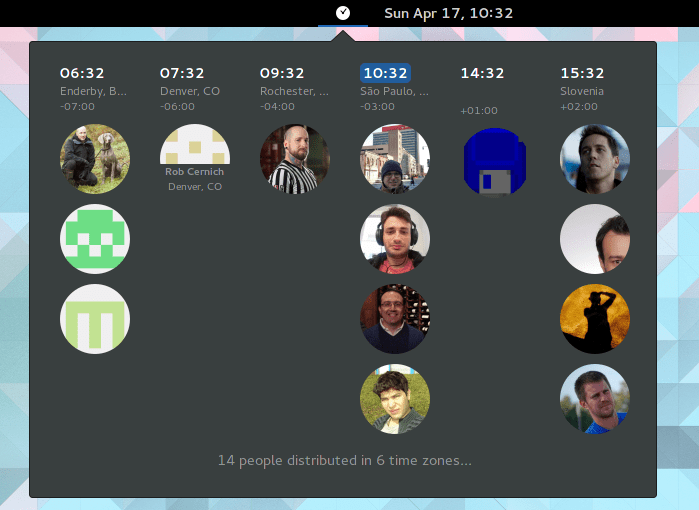
Kaip daugelis iš jūsų žino, GNOME turi daugybę programų, vadinamų „plėtiniais“, kurias galime įdiegti iš interneto GNOME „Shell“ plėtiniai. Tai reiškia, kad „plėtiniai“ yra serija programas, skirtas GNOME, kurias galime įdiegti internetu, specialiai naudojant „Firefox“, ir tai leis mums pritaikyti savo GNOME darbalaukius naudodami įvairiausius įrankius, efektus, funkcijas, kurias galite pridėti prie savo vartotojo sąsajos ...
Šiame straipsnyje norime sutelkti dėmesį į plėtinį, kuris mums leis žinoti bet kurios laiko juostos laiką, labai paprastai ir dinamiškai. Geriausias dalykas šioje išplėtimo sistemoje yra tai, kad juos įdiegti taip pat paprasta, kaip spustelėti mygtuką puslapyje, kurį jau minėjome anksčiau. Mes jums sakome.
Šio plėtinio pavadinimas yra „Timezone“, ir mes turime padėkoti jwendell, to plėtinio kūrėjas. Plėtiniai yra nemokami, todėl, jei norite pamatyti šaltinio kodą, galite tai padaryti oficiali jos saugykla „GitHub“.
Be to, kad žinome laiko skirtumą tarp skirtingų šalių be aiškios priežasties, siekiama šio pratęsimo kūrimo komandos nariai lengvai žino visų komandos narių laiko juostas.
Dirbant prie nemokamo projekto yra daugybė prisidedančiųjų, kuriems nereikia gyventi toje pačioje vietoje. Kūrėjų komandoje komunikacija yra būtina, todėl žinoti apie visų narių darbo laiką yra apgaulinga. Norėdami tai padaryti, pirmiausia turite žinoti kokia yra kiekvieno komandos nario laiko juostair būtent ši informacija suteikia mums šį plėtinį.
Laiko juostos diegimas
Tai įdiegti yra labai paprasta. Mes tiesiog turime eiti į šią nuorodąir spustelėkite mažą jungiklį (ON / OFF), kuris rodomas viršutinėje kairėje dalyje, kad jį įdiegtumėte. Atminkite, kad šią plėtinių sistemą palaiko tik „Firefox“, taip pat turite turėti „Firefox“ papildinį „Gnome Shell“ integracija įdiegta ir suaktyvinta.
Jei nežinote, ar jį įjungėte, ar ne, tiesiog eikite į meniu viršutiniame dešiniajame kampe (kurioje išeina trys horizontalios linijos), darykite spustelėkite Priedai ir pagaliau įeikite į skyrių Įskiepiai kurį pamatysite atidaryto skirtuko kairėje. Tada pamatysite visus įskiepius, kuriuos šiuo metu esate įdiegę, ir būseną, kurioje jie yra (aktyvuoti, deaktyvinti, visada įjungti ...), todėl reikia tik įsitikinti, kad jie yra įdiegti ir suaktyvinti.
Paskutinis laiko juostos atnaujinimas
Naujausiame atnaujinime buvo pridėta laiko juosta parama „Gravatar“ ir „Libravatar“ avatarams. Taip pat dabar galite rodyti naudingą informaciją iš viešų „GitHub“ profilių (įskaitant vardą, miestą ir avatarą)
Be to, dabar jūs taip pat galite rankiniu būdu nurodyti šaltinio kodo failą, parašytą Json, vadinamas ~žmonės.json, kur laiko juosta įkelia rodomą informaciją. Akivaizdu, kad mes taip pat galime įkelti ~žmonės.json bendrinamas iš nuotolinio interneto, todėl komandoms lengviau sinchronizuoti tarpusavyje.
Kaip matome, tai yra labai naudingas pratęsimas, jei turime žinoti tam tikrus laiko skirtumus ar laiką skirtingose šalyse. Tikimės, kad jums patiko šis straipsnis ir kad dabar jūs žinote šiek tiek daugiau, kaip pritaikyti savo GNOME darbalaukį.
Turiu problemų, nes atsisiunčiau 16.04 „Xenial Xerus“. Negaliu įdiegti tinkamumo, dėl kurio man kyla klaida, ir aš nežinau, kaip tai išspręsti, nes man tai dar nėra sunku ir aš nieko negaliu padaryti. pabandyti įdiegti ir nieko.